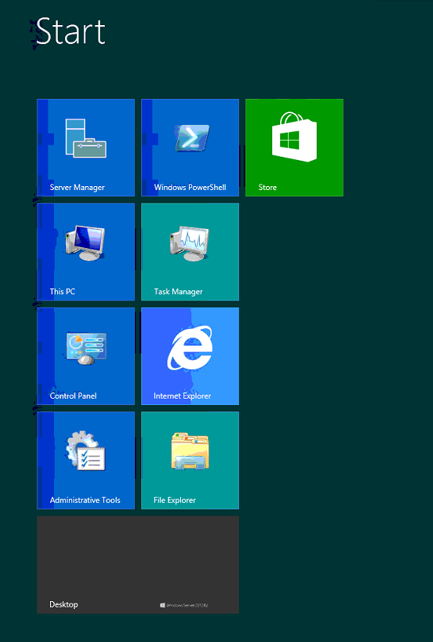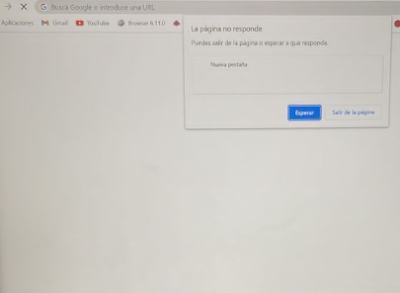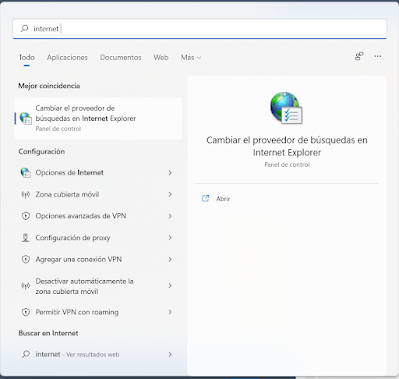El archivo es demasiado grande para el sistema de archivos de destino
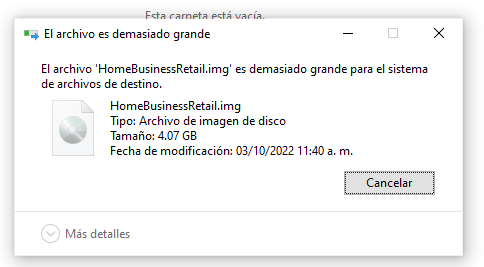
El archivo es demasiado grande para el sistema de archivos de destino Que tal amigos del Blog. Recientemente me ha tocado instalar en varios equipos el Office 2016 Hogar y Empresas, bueno y después de buscar el programa en internet lo encontré, solo que pesa 4.07 GB, por lo que al momento de querer copiarlo a una memoria USB, Windows me mostro el siguiente mensaje " El archivo es demasiado grande para el sistema de archivos de destino ", por lo que me puse a investigar cual sería el origen y la solución de este problema. Entonces tenemos los siguientes sistemas de archivos que serían FAT32, exFAT Y NTFS, para estos formatos tenemos las siguientes ventajas y desventajas: FAT32 es compatible con muchos sistemas operativos Varios equipos como cámaras digitales y reproductores mp3 usan el formato FAT32 NTFS solo es compatible con sistemas operativos Windows El sistema de archivos FAT32 está limitado, el tamaño máximo es solo de 4 GB exFAT. Este es algo más actual. En concreto est...